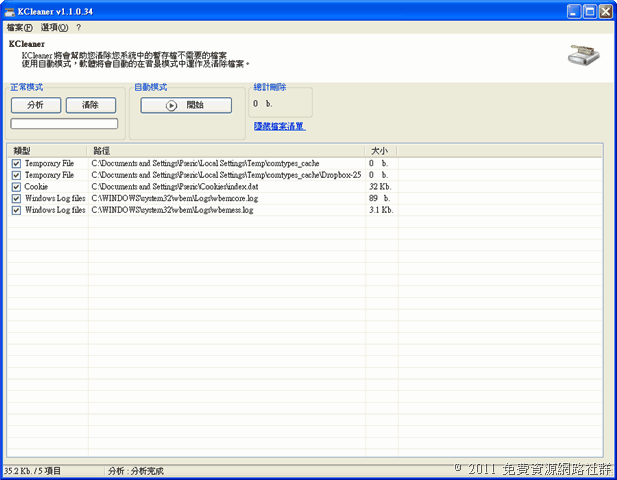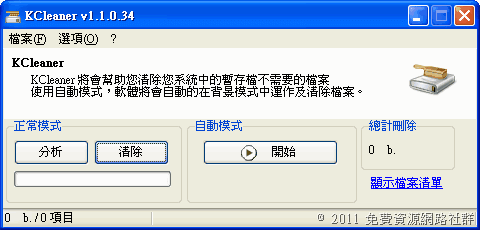
電腦在經過長時間的使用後,系統都會堆積許多無用的暫存檔或是垃圾文件,如果一直沒有清理,不但會拖慢電腦效能,也會佔用許多不必要的空間。一般我們都會使用系統最佳化軟體來協助清理,例如最常見的 CCleaner、IObit Toolbox 或 360Amigo System Speedup 等等,如果你不喜歡安裝這類軟體的話,可以試試輕巧快速的 KCleaner 清理工具,它可以幫你清理系統中惱人的暫存檔,自動模式能在背景模式中運作並定時為你清除檔案。
軟體資訊
軟體名稱:KCleaner
軟體性質:暫存檔清理
軟體語系:多國語言(含中文)
作業系統:Windows XP / Vista / 7
官方網站:https://www.kcsoftwares.com/
官方載點:安裝版 | 免安裝版 (下載頁面)
如果你下載的是 KCleaner 安裝版的話,在安裝時會選擇性安裝贊助商軟體,請記得要將 Super Software Package 選項給取消勾選以免安裝到不必要的軟體。
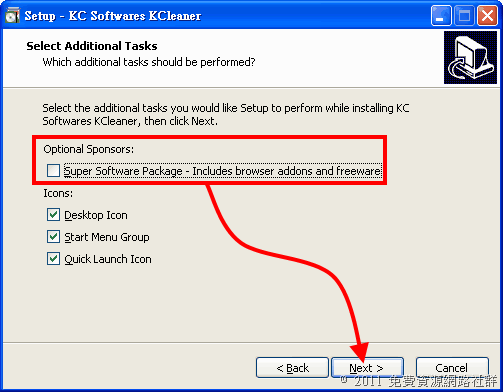
安裝後會跳出幾次的軟體授權協議,請點擊 Accept 同意。
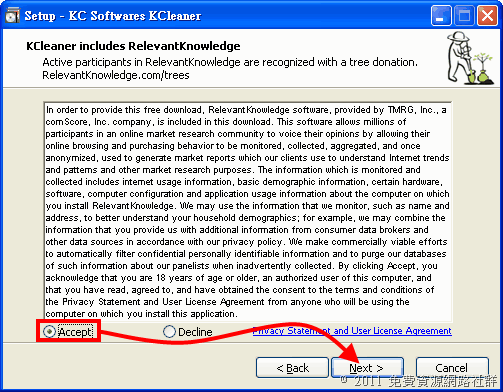
第一次開啟 KCleaner 軟體會有一些選項與資料安全性、檔案類型等項目讓使用者選擇,除此之外也可以在右側選擇 KCleaner 軟體語系。設定完後按「儲存」來結束設定。
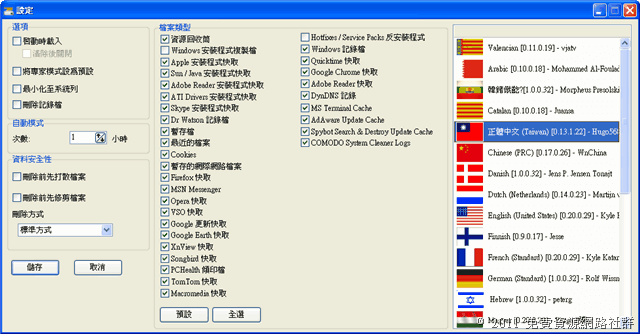
KCleaner 是一個強大的檔案清除工具,請小心使用。
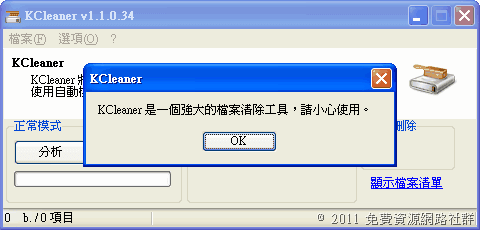
使用方式很簡單,可以直接使用正常模式來分析系統中的暫存檔或是不需要的檔案,分析完後點擊「清除」就會自動將這些檔案給刪除掉,右方會出現總計刪除的容量。
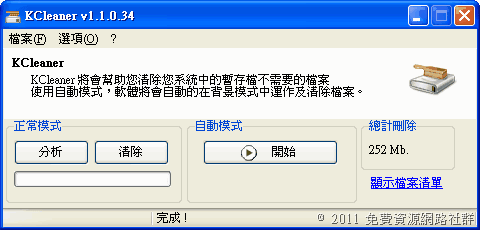
如果你想要讓 KCleaner 在背景自動幫你清理檔案的話,點擊自動模式就可以了。
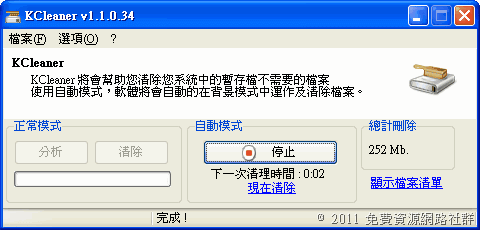
除此之外,點擊上方的「選項」→「專家模式」可以啟動進階選單,在專家模式中所有分析出來的暫存檔案都會列在軟體下方,使用者可以勾選哪些需要清除、哪些不用。